イメージライブラリ
SPARC Serversの写真・ビデオ・壁紙・アプリカタログを紹介します。
ご利用にあたって
- このページのコンテンツの著作権等は、富士通株式会社が保有しています。これらのコンテンツに改変を加えることはできません。
SPARC M12 壁紙
 |
 |
| 1920x1080(165KB)
1366x768(96KB) |
1920x1080(342KB)
1366x768(353KB) |
 |
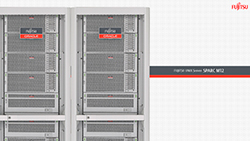 |
| 1920x1080(613KB)
1366x768(443KB) |
1920x1080(937KB)
1366x768(564KB) |
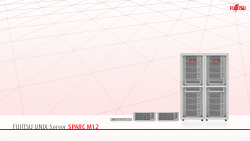 |
 |
| 1920x1080(391KB)
1366x768(224KB) |
1920x1080(438KB)
1366x768(221KB) |
SPARC M10 壁紙
 |
 |
| 1920x1080(491KB)
1366x768(228KB) |
1920x1080(590KB)
1366x768(270KB) |
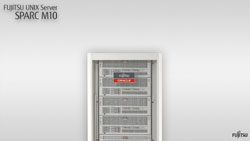 |
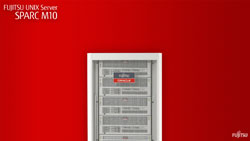 |
| 1920x1080(448KB)
1366x768(212KB) |
1920x1080(572KB)
1366x768(265KB) |
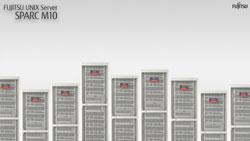 |
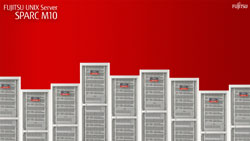 |
| 1920x1080(497KB)
1366x768(214KB) |
1920x1080(590KB)
1366x768(256KB) |
壁紙のダウンロード方法
- お使いの機種のモニタ画面サイズに合わせて、ダウンロードしたい画像の解像度をクリックしてください。
- 表示される画像を右クリックして、「名前を付けて画像を保存」を選んでください。
- 保存先を選び、ファイル名を入力して〔保存〕をクリックしてください。
壁紙の設定方法
- Windows 8の場合
-
- 〔デスクトップ〕タイルをクリックします。
- デスクトップの何もないところを右クリックし、表示されるメニューから〔個人設定〕をクリックします。
- 画面下の〔デスクトップの背景〕をクリックしてください。
- 〔参照〕をクリックし、保存した画像が格納されているフォルダーを選んで、〔OK〕をクリックしてください。
- 表示される一覧から保存した画像を選択して、〔変更の保存〕をクリックしてください。
(注)ご利用の解像度に一致するものがない場合は、ご利用の解像度より小さい壁紙を選択の上、3. の画面で「画像の配置」を〔中央に表示〕に設定することで、表示できることもあります。
- Windows 7の場合
-
- デスクトップの何も表示されていないところで、右クリックをして〔個人設定〕を選択してください。
- 画面下の〔デスクトップの背景〕をクリックしてください。
- 〔参照〕をクリックし、保存した画像が格納されているフォルダーを選んで、〔OK〕をクリックしてください。
- 表示される一覧から保存した画像を選択して、〔変更の保存〕をクリックしてください。
(注)ご利用の解像度に一致するものがない場合は、ご利用の解像度より小さい壁紙を選択の上、3. の画面で「画像の配置」を〔中央に表示〕に設定することで、表示できることもあります。
- Windows Vistaの場合
-
- デスクトップの何も表示されていないところで、右クリックをして〔個人設定〕を選択してください。
- 「デスクトップの背景」メニューをクリックしてください。
- 〔参照〕をクリックして保存した画像を選んで、〔開く〕をクリックしてください。
- 〔OK〕をクリックしてください。
(注)ご利用の解像度に一致するものがない場合は、ご利用の解像度より小さい壁紙を選択の上、3. の画面で「画像をどのように配置しますか?」を〔中央に表示〕に設定することで、表示できることもあります。
- Windows XPの場合
-
- デスクトップの何も表示されていないところで、右クリックをして〔プロパティ〕を選択してください。
- 「デスクトップ」タブをクリックしてください。
- 〔参照〕をクリックして保存した画像を選んで、〔開く〕をクリックしてください。
- 〔適用〕をクリックして、〔OK〕をクリックしてください。
(注)ご利用の解像度に一致するものがない場合は、ご利用の解像度より小さい壁紙を選択の上、3. の画面で「表示位置」を〔中央に表示〕に設定することで、表示できることもあります。
(注)詳細はご使用されているPCメーカーへご確認ください。


